背景
VivaldiはChromiumベースブラウザの中ではダントツの人気ですね。僕もメインブラウザをFirefoxからVivaldiに移行してしばらく経ちますが、その間にも大きなアップデートが幾度かあり、どんどん使い勝手が良くなっているなと感じています。
Vivaldiはそのままでもかなり動作が軽快なほうだと思いますが、設定を変更することでさらに動作が機敏になります。少し古い記事ですが、こちらのページを参考に私も設定してみました。
実際に設定した項目
Vivaldiの設定
タブ > 新しいタブで表示するページ > 特定のページ → 空欄
※ この設定をしたうえでリンクを別タブで開くと、タブ切り替えした際にアドレスバーにフォーカスがあたってしまいます。これはバグなのか…?- タブ > タブ表示 > ポップアップサムネイルを表示 → 無効
- タブ > タブ表示 > タブサムネイルを表示 → 無効
- タブ > タブ表示 > ページタイトルから通知を検出する → 無効
- タブ > タブ表示 > 未読インジケーターを使う → 無効

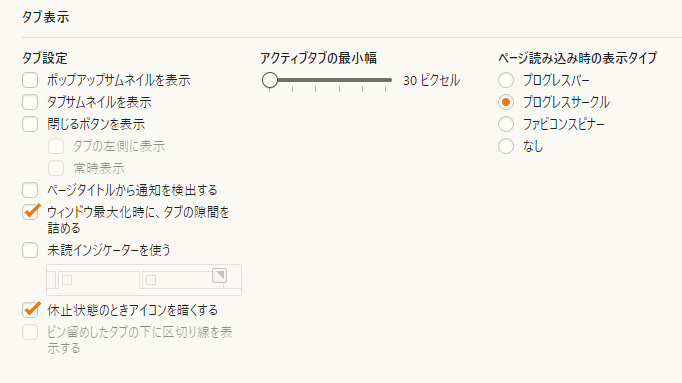
- 一般 > 起動 > 起動時に開くページ > 復元したタブの読み込みを遅延させる → 有効
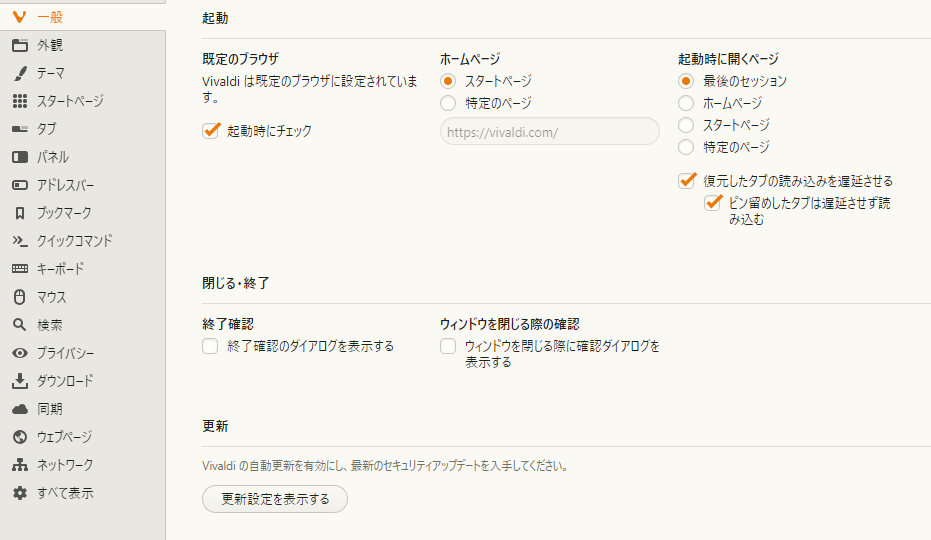
- 外観 > ウィンドウの外観 > アニメーションを使う → 無効
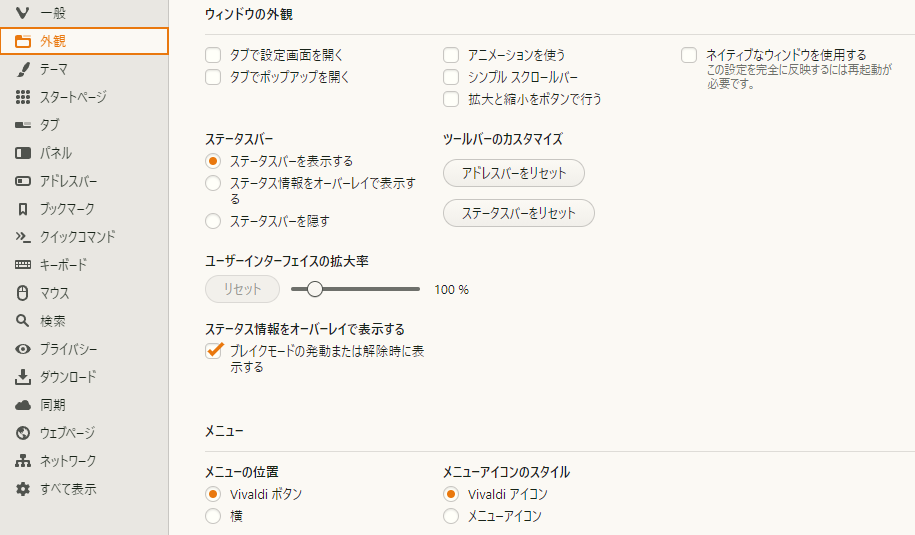
- テーマ > テーマを編集 > アクティブページからアクセントカラーを参照 → 無効

特に効果的だったのが「ページタイトルから通知を検出する」と「未読インジケーターを使う」を無効にすること。一気にタブを開くときのレスポンスが明らかに違います。
また参考サイトではマウスジェスチャーやロッカージェスチャーも無効にしていましたが、逆に使いづらいですので私は設定していません(というかジェスチャーは使う!!)。
起動パラメータの変更
そのほか、紹介されていた起動パラメータがありました。
こちらはVivaldi実行ファイルにパラメータを渡すことで有効にできますが、バージョンによってはうまく動作しない可能性もありますのでご注意ください。
またこの項目に関しては手元の環境で動作確認していません。
- -process-per-site
これはデフォルトではページ毎に実行されるプロセスを、サイト毎に1プロセスに変更するオプションです。同じサイトの複数ページを大量に開く用途では有用かもしれません。 - -disk-cache-dir=z:\vivaldi\ –disk-cache-size=104857600
キャッシュのディレクトリとサイズを明示的に指定します。RAMディスクを使用している環境であれば効果的です。 - -enable-low-end-device-mode
ローエンドのデバイスで実行する際はこちらのオプションを指定するといいかも。 - -enable-low-res-tiling
低解像度で実行するオプションのようです。
まとめ
他に高速化するためになにか工夫していることがあれば、ぜひ教えてください!
参考サイト
How to speed up the Vivaldi web browser
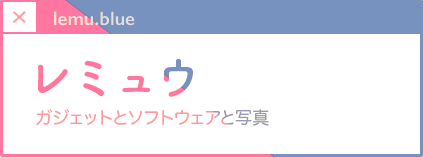
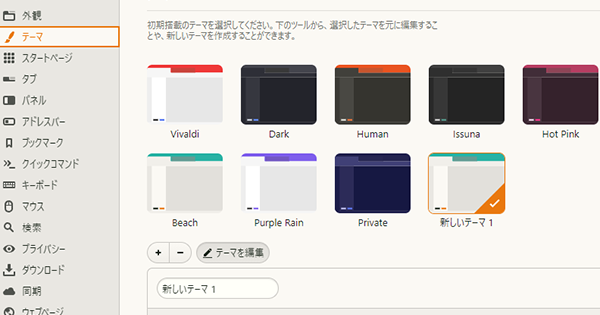
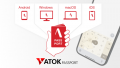

コメント
タブ > 新しいタブで表示するページ > 特定のページ → 空欄
※ この設定をしたうえでリンクを別タブで開くと、タブ切り替えした際にアドレスバーにフォーカスがあたってしまいます。これはバグなのか…?
試してみたところ僕の環境でも再現しました。
ちょっと動作として違和感がありますね…開発側が意図した動作ではないかもしれません🤔